1、点击开始--控制面板;
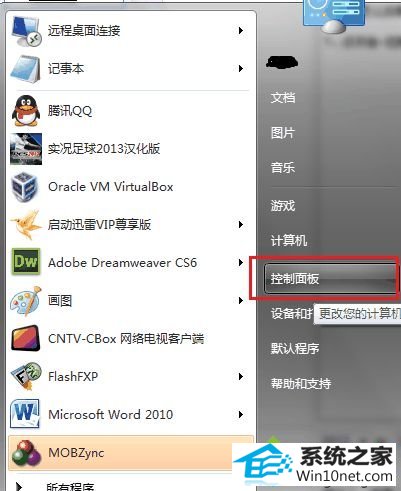
2、打开控制面板窗口后,点击“区域和语言”;
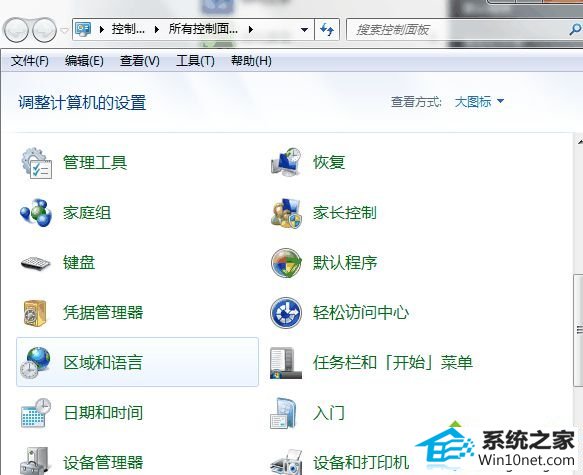
3、在弹出的对话窗口中,切换到“键盘和语言”标签,点击更改键盘;
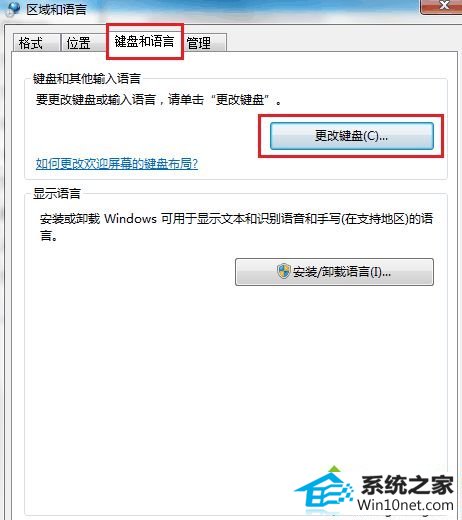
4、在弹出的“文本服务和语言”的窗口中,切换到“语言栏”标签页,选择“勾选停靠于任务栏”,最后确定即可;
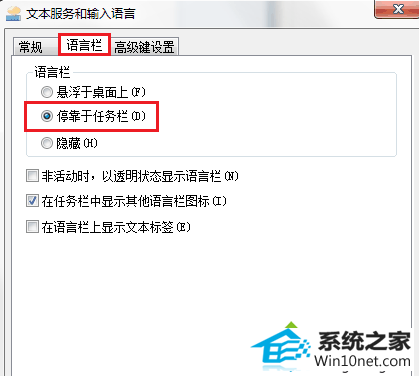
5、如果通过以上操作,输入法图标还是找不回来的话,建议查下病毒木马,然后用360或者金山卫士修复试试;
6、如果还没有的话只能从注册表上来修改,单击“开始”,选择“运行”,输入“regedit”打开注册表编辑器,定位到HKEY_CURREnT_UsERsoftwareMicrosoft;
7、windowsCurrentVersionRun,然后在右边点击鼠标右键,选择新建—字符串值,在名称里面输入ctfmon.exe,双击ctfmon.exe,输入C:windowssystem32ctfmon.exe,重新启动计算机,问题可以解决。
笔记本win10系统输入法不见了的图文步骤介绍到这里了,希望对大家有所帮助!
友情链接:
本站发布的资源仅为个人学习测试使用!不得用于任何商业用途!请支持购买微软正版软件!
如侵犯到您的版权,请通知我们!我们会第一时间处理! Copyright?2021 专注于win7系统版权所有 川ICP备128158888号-8